C'est toujours une bonne pratique de connaître les composants matériels de votre système Linux en cours d'exécution, cela vous aide à gérer les problèmes de compatibilité lorsqu'il s'agit d'installer des packages, des pilotes sur votre système à l'aide de yum, dnf ou apt.


Par conséquent, dans cette série de trucs et astuces, nous examinerons quelques commandes utiles qui peuvent vous aider à extraire des informations sur votre système Linux et vos composants matériels.
1. Comment afficher les informations système Linux
Pour connaître uniquement le nom du système, vous pouvez utiliser le uname commande sans aucun commutateur qui imprimera les informations système ou le uname -s La commande imprimera le nom du noyau de votre système.
[email protected] ~ $ uname Linux
Pour afficher le nom d'hôte de votre réseau, utilisez le ‘-n’ basculez avec la commande uname comme indiqué.
[email protected] ~ $ uname -n tecmint.com
Pour obtenir des informations sur la version du noyau, utilisez le ‘-v’ commutateur.
[email protected] ~ $ uname -v #64-Ubuntu SMP Mon Sep 22 21:28:38 UTC 2014
Pour obtenir des informations sur la version de votre noyau, utilisez le ‘-r’ commutateur.
[email protected] ~ $ uname -r 3.13.0-37-generic
Pour imprimer le nom du matériel de votre machine, utilisez le ‘-m’ commutateur :
[email protected] ~ $ uname -m x86_64
Toutes ces informations peuvent être imprimées en une seule fois en exécutant la commande ‘uname -a’ commande comme indiqué ci-dessous.
[email protected] ~ $ uname -a Linux tecmint.com 3.13.0-37-generic #64-Ubuntu SMP Mon Sep 22 21:28:38 UTC 2014 x86_64 x86_64 x86_64 GNU/Linux
2. Comment afficher les informations sur le matériel du système Linux
Ici, vous pouvez utiliser l'outil lshw pour recueillir de vastes informations sur vos composants matériels tels que cpu , disques , mémoire , contrôleurs USB, etc.
lshw est un outil relativement petit et il existe peu d'options que vous pouvez utiliser lors de l'extraction d'informations. Les informations fournies par lshw a été collecté à partir de différents fichiers /proc.
Remarque :N'oubliez pas que le lshw la commande est exécutée par le superutilisateur (root ) ou sudo utilisateur.
Lire aussi :Différence entre les utilisateurs su et sudo sous Linux
Pour imprimer des informations sur le matériel de votre système Linux, exécutez cette commande.
[email protected] ~ $ sudo lshw
tecmint.com
description: Notebook
product: 20354 (LENOVO_MT_20354_BU_idea_FM_Lenovo Z50-70)
vendor: LENOVO
version: Lenovo Z50-70
serial: 1037407803441
width: 64 bits
capabilities: smbios-2.7 dmi-2.7 vsyscall32
configuration: administrator_password=disabled boot=normal
chassis=notebook family=IDEAPAD frontpanel_password=disabled
keyboard_password=disabled power-on_password=disabled
sku=LENOVO_MT_20354_BU_idea_FM_Lenovo Z50-70
uuid=E4B1D229-D237-E411-9F6E-28D244EBBD98
*-core
description: Motherboard
product: Lancer 5A5
vendor: LENOVO
physical id: 0
version: 31900059WIN
serial: YB06377069
slot: Type2 - Board Chassis Location
*-firmware
description: BIOS
vendor: LENOVO
physical id: 0
version: 9BCN26WW
date: 07/31/2014
size: 128KiB
capacity: 4032KiB
capabilities: pci upgrade shadowing cdboot bootselect edd
int13floppytoshiba int13floppy360 int13floppy1200 int13floppy720
int13floppy2880 int9keyboard int10video acpi usb biosbootspecification uefi
......
Vous pouvez imprimer un résumé de vos informations matérielles en utilisant le -short option.
[email protected] ~ $ sudo lshw -short
H/W path Device Class Description
=====================================================
system 20354 (LENOVO_MT_20354_
BU_idea_FM_Lenovo Z50-70)
/0 bus Lancer 5A5
/0/0 memory 128KiB BIOS
/0/4 processor Intel(R) Core(TM) i5-4210U
CPU @ 1.70GHz
/0/4/b memory 32KiB L1 cache
/0/4/c memory 256KiB L2 cache
/0/4/d memory 3MiB L3 cache
/0/a memory 32KiB L1 cache
/0/12 memory 8GiB System Memory
/0/12/0 memory DIMM [empty]
/0/12/1 memory DIMM [empty]
/0/12/2 memory 8GiB SODIMM DDR3 Synchronous
1600 MHz (0.6 ns)
/0/12/3 memory DIMM [empty]
/0/100 bridge Haswell-ULT DRAM Controller
/0/100/2 display Haswell-ULT Integrated
Graphics Controller
/0/100/3 multimedia Haswell-ULT HD Audio Controller
...
Si vous souhaitez générer une sortie sous forme de fichier html, vous pouvez utiliser l'option -html .
[email protected] ~ $ sudo lshw -html > lshw.html
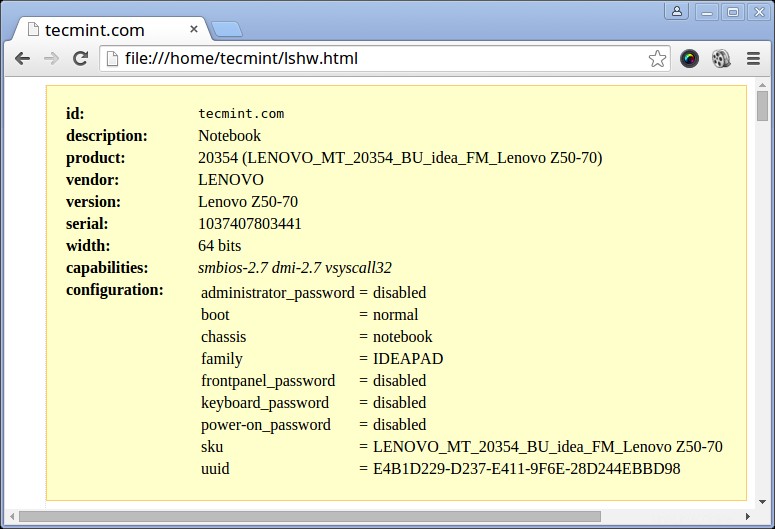
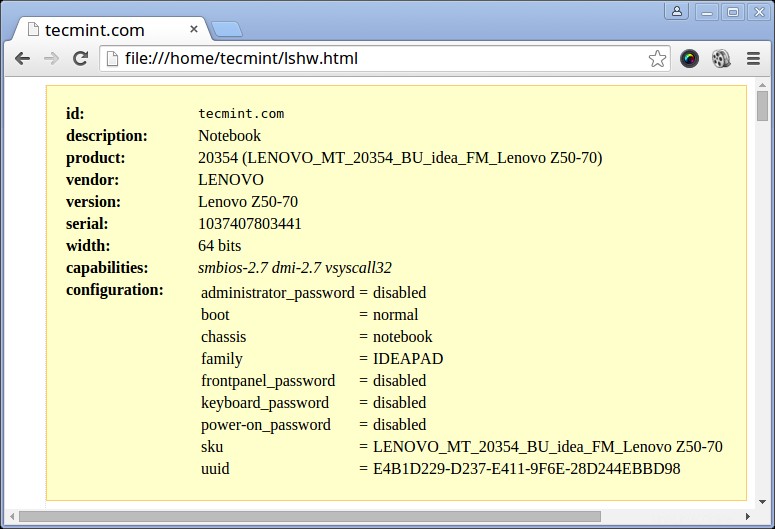
3. Comment afficher les informations sur le processeur Linux
Pour afficher des informations sur votre processeur, utilisez la commande lscpu car elle affiche des informations sur l'architecture de votre processeur, telles que le nombre de processeurs, de cœurs, de modèle de famille de processeurs, de caches de processeur, de threads, etc. à partir de sysfs et /proc/cpuinfo .
[email protected] ~ $ lscpu Architecture: x86_64 CPU op-mode(s): 32-bit, 64-bit Byte Order: Little Endian CPU(s): 4 On-line CPU(s) list: 0-3 Thread(s) per core: 2 Core(s) per socket: 2 Socket(s): 1 NUMA node(s): 1 Vendor ID: GenuineIntel CPU family: 6 Model: 69 Stepping: 1 CPU MHz: 768.000 BogoMIPS: 4788.72 Virtualization: VT-x L1d cache: 32K L1i cache: 32K L2 cache: 256K L3 cache: 3072K NUMA node0 CPU(s): 0-3
4. Comment collecter des informations sur les périphériques de bloc Linux
Les périphériques de bloc sont des périphériques de stockage tels que des disques durs, des lecteurs flash, etc. lsblk La commande est utilisée pour rapporter des informations sur les périphériques de bloc comme suit.
[email protected] ~ $ lsblk NAME MAJ:MIN RM SIZE RO TYPE MOUNTPOINT sda 8:0 0 931.5G 0 disk ├─sda1 8:1 0 1000M 0 part ├─sda2 8:2 0 260M 0 part /boot/efi ├─sda3 8:3 0 1000M 0 part ├─sda4 8:4 0 128M 0 part ├─sda5 8:5 0 557.1G 0 part ├─sda6 8:6 0 25G 0 part ├─sda7 8:7 0 14.7G 0 part ├─sda8 8:8 0 1M 0 part ├─sda9 8:9 0 324.5G 0 part / └─sda10 8:10 0 7.9G 0 part [SWAP] sr0 11:0 1 1024M 0 rom
Si vous souhaitez afficher tous les périphériques de blocage de votre système, incluez le -a option.
[email protected] ~ $ lsblk -a NAME MAJ:MIN RM SIZE RO TYPE MOUNTPOINT sda 8:0 0 931.5G 0 disk ├─sda1 8:1 0 1000M 0 part ├─sda2 8:2 0 260M 0 part /boot/efi ├─sda3 8:3 0 1000M 0 part ├─sda4 8:4 0 128M 0 part ├─sda5 8:5 0 557.1G 0 part ├─sda6 8:6 0 25G 0 part ├─sda7 8:7 0 14.7G 0 part ├─sda8 8:8 0 1M 0 part ├─sda9 8:9 0 324.5G 0 part / └─sda10 8:10 0 7.9G 0 part [SWAP] sdb 8:16 1 0 disk sr0 11:0 1 1024M 0 rom ram0 1:0 0 64M 0 disk ram1 1:1 0 64M 0 disk ram2 1:2 0 64M 0 disk ram3 1:3 0 64M 0 disk ram4 1:4 0 64M 0 disk ram5 1:5 0 64M 0 disk ram6 1:6 0 64M 0 disk ram7 1:7 0 64M 0 disk ram8 1:8 0 64M 0 disk ram9 1:9 0 64M 0 disk loop0 7:0 0 0 loop loop1 7:1 0 0 loop loop2 7:2 0 0 loop loop3 7:3 0 0 loop loop4 7:4 0 0 loop loop5 7:5 0 0 loop loop6 7:6 0 0 loop loop7 7:7 0 0 loop ram10 1:10 0 64M 0 disk ram11 1:11 0 64M 0 disk ram12 1:12 0 64M 0 disk ram13 1:13 0 64M 0 disk ram14 1:14 0 64M 0 disk ram15 1:15 0 64M 0 disk
5. Comment imprimer les informations sur les contrôleurs USB
Le lsusb La commande est utilisée pour rapporter des informations sur les contrôleurs USB et tous les périphériques qui y sont connectés.
[email protected] ~ $ lsusb Bus 001 Device 002: ID 8087:8000 Intel Corp. Bus 001 Device 001: ID 1d6b:0002 Linux Foundation 2.0 root hub Bus 003 Device 001: ID 1d6b:0003 Linux Foundation 3.0 root hub Bus 002 Device 005: ID 0bda:b728 Realtek Semiconductor Corp. Bus 002 Device 004: ID 5986:0249 Acer, Inc Bus 002 Device 003: ID 0bda:0129 Realtek Semiconductor Corp. RTS5129 Card Reader Controller Bus 002 Device 002: ID 045e:00cb Microsoft Corp. Basic Optical Mouse v2.0 Bus 002 Device 001: ID 1d6b:0002 Linux Foundation 2.0 root hub
Vous pouvez utiliser le -v possibilité de générer des informations détaillées sur chaque périphérique USB.
[email protected] ~ $ lsusb -v
6. Comment imprimer les informations sur les périphériques PCI
Les périphériques PCI peuvent inclure des ports USB, des cartes graphiques, des adaptateurs réseau, etc. L'outil lspci est utilisé pour générer des informations concernant tous les contrôleurs PCI de votre système ainsi que les périphériques qui y sont connectés.
Pour imprimer des informations sur les périphériques PCI, exécutez la commande suivante.
[email protected] ~ $ lspci 00:00.0 Host bridge: Intel Corporation Haswell-ULT DRAM Controller (rev 0b) 00:02.0 VGA compatible controller: Intel Corporation Haswell-ULT Integrated Graphics Controller (rev 0b) 00:03.0 Audio device: Intel Corporation Haswell-ULT HD Audio Controller (rev 0b) 00:14.0 USB controller: Intel Corporation Lynx Point-LP USB xHCI HC (rev 04) 00:16.0 Communication controller: Intel Corporation Lynx Point-LP HECI #0 (rev 04) 00:1b.0 Audio device: Intel Corporation Lynx Point-LP HD Audio Controller (rev 04) 00:1c.0 PCI bridge: Intel Corporation Lynx Point-LP PCI Express Root Port 3 (rev e4) 00:1c.3 PCI bridge: Intel Corporation Lynx Point-LP PCI Express Root Port 4 (rev e4) 00:1c.4 PCI bridge: Intel Corporation Lynx Point-LP PCI Express Root Port 5 (rev e4) 00:1d.0 USB controller: Intel Corporation Lynx Point-LP USB EHCI #1 (rev 04) 00:1f.0 ISA bridge: Intel Corporation Lynx Point-LP LPC Controller (rev 04) 00:1f.2 SATA controller: Intel Corporation Lynx Point-LP SATA Controller 1 [AHCI mode] (rev 04) 00:1f.3 SMBus: Intel Corporation Lynx Point-LP SMBus Controller (rev 04) 01:00.0 Ethernet controller: Realtek Semiconductor Co., Ltd. RTL8111/8168/8411 PCI Express Gigabit Ethernet Controller (rev 10) 02:00.0 Network controller: Realtek Semiconductor Co., Ltd. RTL8723BE PCIe Wireless Network Adapter 03:00.0 3D controller: NVIDIA Corporation GM108M [GeForce 840M] (rev a2)
Utilisez le -t option pour produire une sortie dans un format arborescent.
[email protected] ~ $ lspci -t
-[0000:00]-+-00.0
+-02.0
+-03.0
+-14.0
+-16.0
+-1b.0
+-1c.0-[01]----00.0
+-1c.3-[02]----00.0
+-1c.4-[03]----00.0
+-1d.0
+-1f.0
+-1f.2
\-1f.3
Utilisez le -v possibilité de produire des informations détaillées sur chaque appareil connecté.
[email protected] ~ $ lspci -v 00:00.0 Host bridge: Intel Corporation Haswell-ULT DRAM Controller (rev 0b) Subsystem: Lenovo Device 3978 Flags: bus master, fast devsel, latency 0 Capabilities: 00:02.0 VGA compatible controller: Intel Corporation Haswell-ULT Integrated Graphics Controller (rev 0b) (prog-if 00 [VGA controller]) Subsystem: Lenovo Device 380d Flags: bus master, fast devsel, latency 0, IRQ 62 Memory at c3000000 (64-bit, non-prefetchable) [size=4M] Memory at d0000000 (64-bit, prefetchable) [size=256M] I/O ports at 6000 [size=64] Expansion ROM at [disabled] Capabilities: Kernel driver in use: i915 .....
7. Comment imprimer les informations sur les périphériques SCSI
Pour afficher tous vos périphériques scsi/sata, utilisez le lsscsi commande comme suit. Si vous n'avez pas le lsscsi outil installé, exécutez la commande suivante pour l'installer.
$ sudo apt-get install lsscsi [on Debian derivatives] # yum install lsscsi [On RedHat based systems] # dnf install lsscsi [On Fedora 21+ Onwards]
Après l'installation, exécutez le lsscsi commande comme indiqué :
[email protected] ~ $ lsscsi [0:0:0:0] disk ATA ST1000LM024 HN-M 2BA3 /dev/sda [1:0:0:0] cd/dvd PLDS DVD-RW DA8A5SH RL61 /dev/sr0 [4:0:0:0] disk Generic- xD/SD/M.S. 1.00 /dev/sdb
Utilisez le -s option pour afficher les tailles d'appareils.
[email protected] ~ $ lsscsi -s [0:0:0:0] disk ATA ST1000LM024 HN-M 2BA3 /dev/sda 1.00TB [1:0:0:0] cd/dvd PLDS DVD-RW DA8A5SH RL61 /dev/sr0 - [4:0:0:0] disk Generic- xD/SD/M.S. 1.00 /dev/sdb -
8. Comment imprimer des informations sur les périphériques SATA
Vous pouvez trouver des informations sur les périphériques sata sur votre système comme suit en utilisant le hdparm utilitaire. Dans l'exemple ci-dessous, j'ai utilisé le périphérique de bloc /dev/sda1 qui est le disque dur de mon système.
[email protected] ~ $ sudo hdparm /dev/sda1 /dev/sda1: multcount = 0 (off) IO_support = 1 (32-bit) readonly = 0 (off) readahead = 256 (on) geometry = 56065/255/63, sectors = 2048000, start = 2048
Pour imprimer des informations sur la géométrie de l'appareil en termes de cylindres, de têtes, de secteurs, de taille et de décalage de départ de l'appareil, utilisez le -g option.
[email protected] ~ $ sudo hdparm -g /dev/sda1 /dev/sda1: geometry = 56065/255/63, sectors = 2048000, start = 2048
9. Comment vérifier les informations du système de fichiers Linux
Pour collecter des informations sur les partitions du système de fichiers, vous pouvez utiliser la commande fdisk. Bien que la fonctionnalité principale du fdisk est de modifier les partitions du système de fichiers, elle peut également être utilisée pour afficher des informations sur les différentes partitions de votre système de fichiers.
Vous pouvez imprimer les informations de partition comme suit. N'oubliez pas d'exécuter la commande en tant que superutilisateur, sinon vous ne verrez peut-être aucune sortie.
[email protected] ~ $ sudo fdisk -l WARNING: GPT (GUID Partition Table) detected on '/dev/sda'! The util fdisk doesn't support GPT. Use GNU Parted. Disk /dev/sda: 1000.2 GB, 1000204886016 bytes 255 heads, 63 sectors/track, 121601 cylinders, total 1953525168 sectors Units = sectors of 1 * 512 = 512 bytes Sector size (logical/physical): 512 bytes / 4096 bytes I/O size (minimum/optimal): 4096 bytes / 4096 bytes Disk identifier: 0xcee8ad92 Device Boot Start End Blocks Id System /dev/sda1 1 1953525167 976762583+ ee GPT Partition 1 does not start on physical sector boundary.
10. Comment vérifier les informations sur les composants matériels Linux
Vous pouvez également utiliser l'utilitaire dmidecode pour extraire des informations sur le matériel en lisant les données des tables DMI.
Pour imprimer des informations sur la mémoire, exécutez cette commande en tant que superutilisateur.
[email protected] ~ $ sudo dmidecode -t memory # dmidecode 2.12 # SMBIOS entry point at 0xaaebef98 SMBIOS 2.7 present. Handle 0x0005, DMI type 5, 24 bytes Memory Controller Information Error Detecting Method: None Error Correcting Capabilities: None Supported Interleave: One-way Interleave Current Interleave: One-way Interleave Maximum Memory Module Size: 8192 MB Maximum Total Memory Size: 32768 MB Supported Speeds: Other Supported Memory Types: Other Memory Module Voltage: Unknown Associated Memory Slots: 4 0x0006 0x0007 0x0008 0x0009 Enabled Error Correcting Capabilities: None ...
Pour imprimer des informations sur le système, exécutez cette commande.
[email protected] ~ $ sudo dmidecode -t system # dmidecode 2.12 # SMBIOS entry point at 0xaaebef98 SMBIOS 2.7 present. Handle 0x0001, DMI type 1, 27 bytes System Information Manufacturer: LENOVO Product Name: 20354 Version: Lenovo Z50-70 Serial Number: 1037407803441 UUID: 29D2B1E4-37D2-11E4-9F6E-28D244EBBD98 Wake-up Type: Power Switch SKU Number: LENOVO_MT_20354_BU_idea_FM_Lenovo Z50-70 Family: IDEAPAD ...
Pour imprimer des informations sur le BIOS, exécutez cette commande.
[email protected] ~ $ sudo dmidecode -t bios # dmidecode 2.12 # SMBIOS entry point at 0xaaebef98 SMBIOS 2.7 present. Handle 0x0000, DMI type 0, 24 bytes BIOS Information Vendor: LENOVO Version: 9BCN26WW Release Date: 07/31/2014 Address: 0xE0000 Runtime Size: 128 kB ROM Size: 4096 kB Characteristics: PCI is supported BIOS is upgradeable BIOS shadowing is allowed Boot from CD is supported Selectable boot is supported EDD is supported Japanese floppy for NEC 9800 1.2 MB is supported (int 13h) Japanese floppy for Toshiba 1.2 MB is supported (int 13h) 5.25"/360 kB floppy services are supported (int 13h) 5.25"/1.2 MB floppy services are supported (int 13h) 3.5"/720 kB floppy services are supported (int 13h) 3.5"/2.88 MB floppy services are supported (int 13h) 8042 keyboard services are supported (int 9h) CGA/mono video services are supported (int 10h) ACPI is supported USB legacy is supported BIOS boot specification is supported Targeted content distribution is supported UEFI is supported BIOS Revision: 0.26 Firmware Revision: 0.26 ...
Pour imprimer des informations sur le processeur, exécutez cette commande.
[email protected] ~ $ sudo dmidecode -t processor # dmidecode 2.12 # SMBIOS entry point at 0xaaebef98 SMBIOS 2.7 present. Handle 0x0004, DMI type 4, 42 bytes Processor Information Socket Designation: U3E1 Type: Central Processor Family: Core i5 Manufacturer: Intel(R) Corporation ID: 51 06 04 00 FF FB EB BF Signature: Type 0, Family 6, Model 69, Stepping 1 Flags: ...
Résumé
Il existe de nombreuses autres façons d'obtenir des informations sur les composants matériels de votre système. La plupart de ces commandes utilisent des fichiers du répertoire /proc pour extraire les informations système.
J'espère que vous trouverez ces trucs et astuces utiles et n'oubliez pas de poster un commentaire au cas où vous voudriez ajouter plus d'informations à cela ou si vous rencontrez des difficultés pour utiliser l'une des commandes. N'oubliez pas de toujours rester connecté à Tecmint .